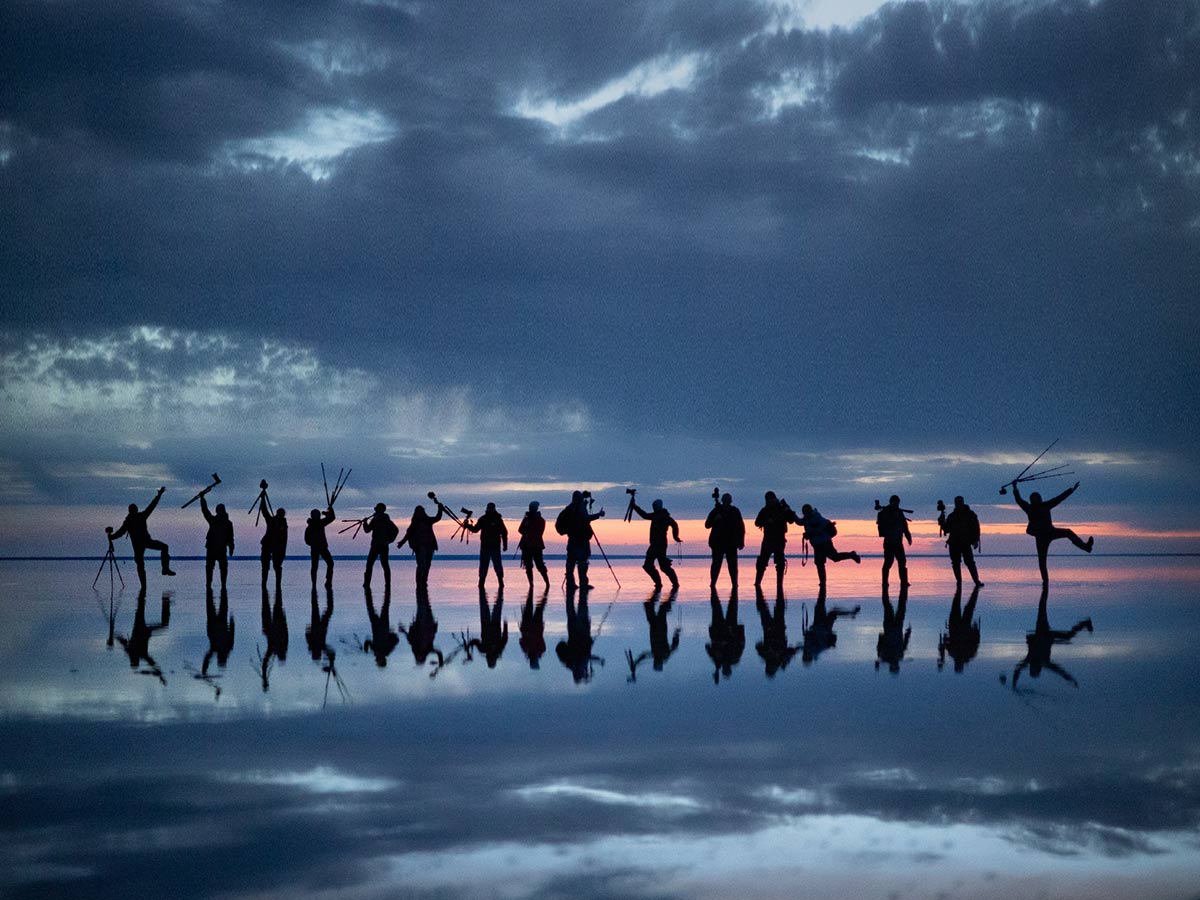Луна — единственный естественный спутник Земли и пятый по величине спутник в Солнечной системе. Луна является объектом изучения для астрономов и исследователей, привлекая внимание как символ романтики и загадки. Сегодня поговорим о том, как фотографировать и обрабатывать Луну.
Мы не будем обсуждать съёмку Луны в пейзаже — это тема для отдельной беседы. Вместо этого сосредоточимся на самой Луне, как объекте съёмки.
Для фотографии потребуется камера, объектив и штатив или же монтировка (устройство, компенсирующее суточное вращение Земли).
Камера. С камерой всё просто, подойдёт любая зеркалка или беззеркалка со сменной оптикой.
Объектив. Для начала подойдёт любой телеобъектив. 200 мм будет маловато, а вот 500–600 мм — в самый раз. Конечно, идеальным вариантом будет телескоп, желательно с апертурой от 100 мм. Лично я использую советский зеркально-линзовый объектив МТО-1000А с фокусным расстоянием 1100 мм и апертурой 110 мм. Некоторые зеркально-линзовые экземпляры советского производства отличаются своей мыльной картинкой, однако мне повезло, достался «резкий» экземпляр за смешную, для такого фокусного расстояния, сумму 11тр.
Штатив. Луна — очень яркий объект, особенно в фазах, близких к полнолунию, поэтому необходимости в длительных выдержках, а соответственно, в специальных трекерах и монтировках для компенсации суточного вращения Земли нет, можно снимать и с неподвижного штатива, но придётся регулярно «поправлять» камеру, чтобы Луна не уползала за пределы кадра. Это не очень удобно (особенно с шаровой головой) и впоследствии может негативно сказаться на результате сложения, однако для начала это самый доступный вариант. Лично я чаще всего использую именно неподвижный штатив с обыкновенной шаровой головой.
Наша задача — снять как можно больше кадров (снимаем фото, разумеется RAW, не видео) с целью повысить детализацию и снизить количество шумов, так же, как и в дипскай-астрофотографии. Кроме того, нам необходимо снять материал для сборки HDR, то есть свечение Луны на более длительной выдержке.
Ловим фокус в ручном режиме (доверять автофокусу нежелательно, хотя он, скорее всего, попадёт куда нужно, но лучше этот процесс контролировать), немного зажимаем диафрагму, выдержку ставим не длиннее 1/100–1/200, подгоняем ISO так, чтобы не было пересветов, и снимаем серию кадров, чем больше — тем лучше — я стараюсь делать не менее 500 фотографий.

После завершения этой серии кадров немного увеличиваем выдержку и поднимаем ISO до того момента, пока не будет явно заметно свечение вокруг Луны (в фазе, близкой к новолунию, получится проявить и неосвещённую сторону Луны, это будет нам только на руку). Снимаем порядка 10–20 кадров.

Съёмка закончена. И вот у нас получилось две серии кадров: одна — с деталями лунной поверхности, другая — со свечением. Разберёмся, какие компоненты изображения ещё необходимо сфотографировать для сборки HDR Луны.
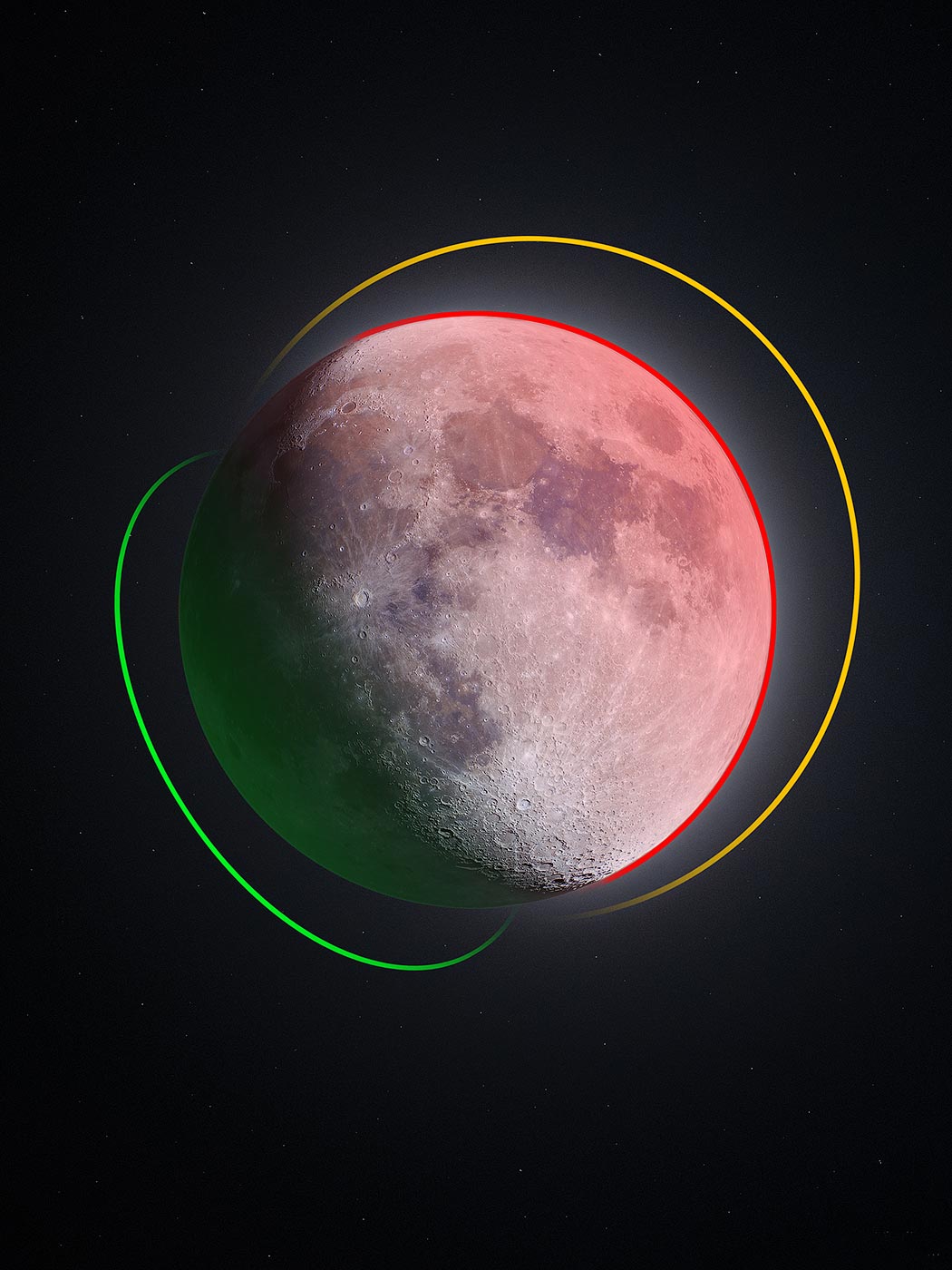
Область, выделенная красным, — поверхность Луны «с деталями» — наша самая первая серия кадров.
Жёлтая область — свечение — вторая серия кадров.
Зелёная область — теневая сторона Луны — отдельно снятая часть полнолуния.
Немного про «зелёную область». Теневую сторону Луны можно проявить в фазах не более 30–40% вместе со свечением, тогда не будет острой необходимости «фотошопить» теневую сторону из ранее отснятого полнолуния, однако в фазах, близких к полнолунию, освещённая сторона полностью пересветит теневую, и проявить теневую сторону никак не получится, поэтому придётся использовать ранее отснятый материал, а именно, как уже сказал ранее, фазу полнолуния, отснятую и сложенную по такой же схеме, как и нашу первую серию фотографий.
Перейдём к обработке полученного материала, для начала — к сложению кадров.
Нам понадобятся четыре программы: PIPP, AutoStakkert!, AstroSurface, Photoshop.
Для начала открываем PIPP, следуем инструкции.
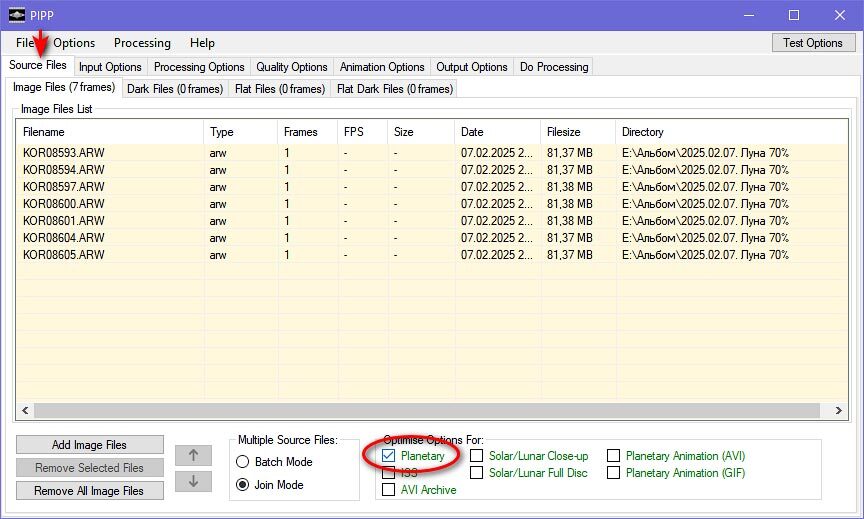
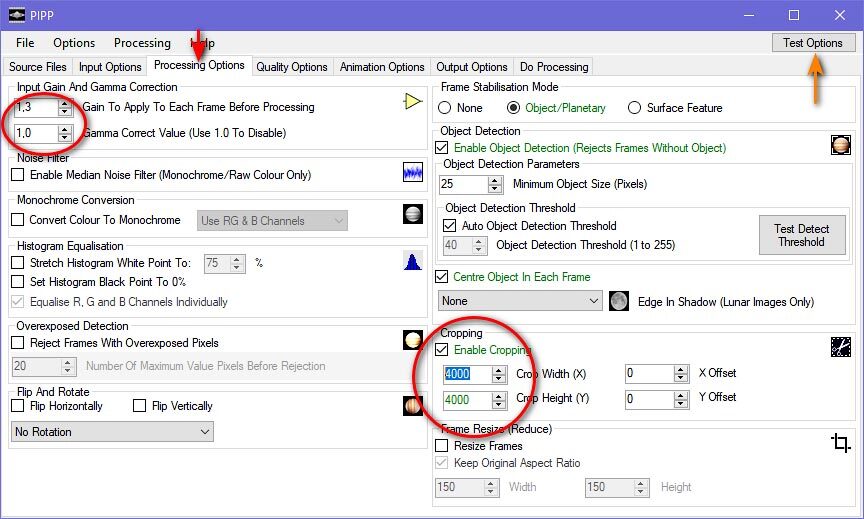
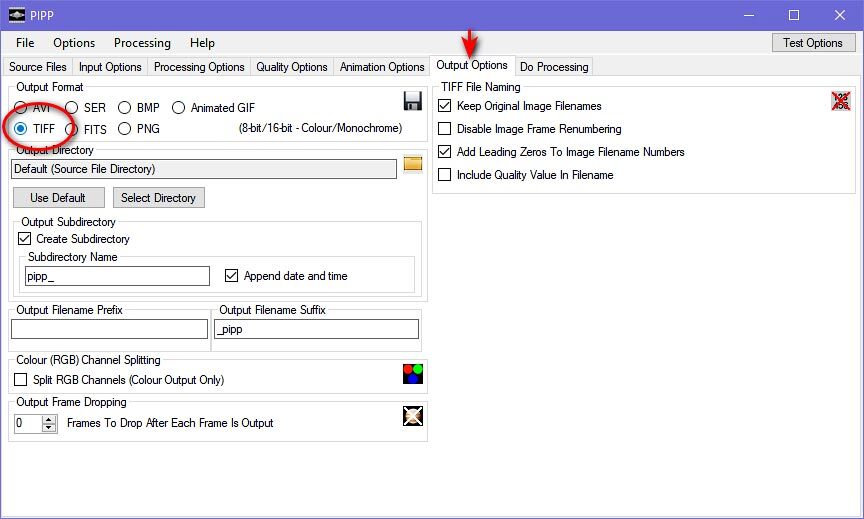
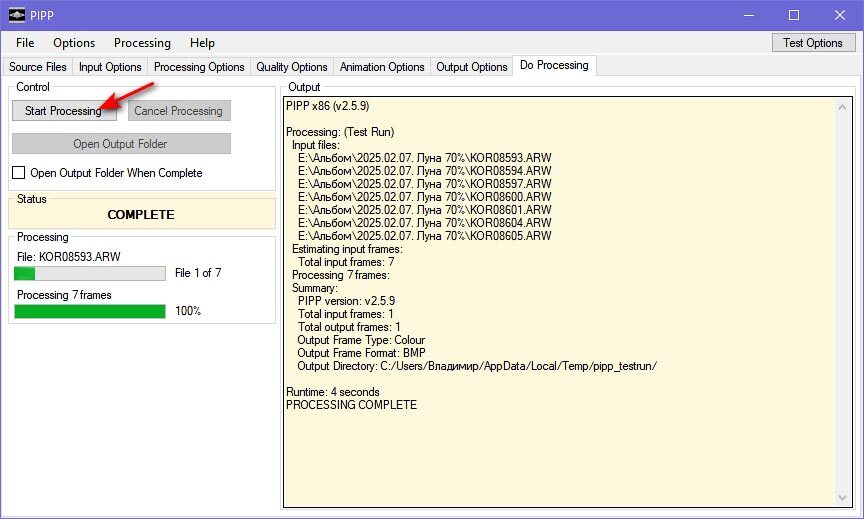
Все действия будут сопровождать превью, на которое стоит ориентироваться во время кадрирования изображения, чтобы случайно не отрезать часть Луны.
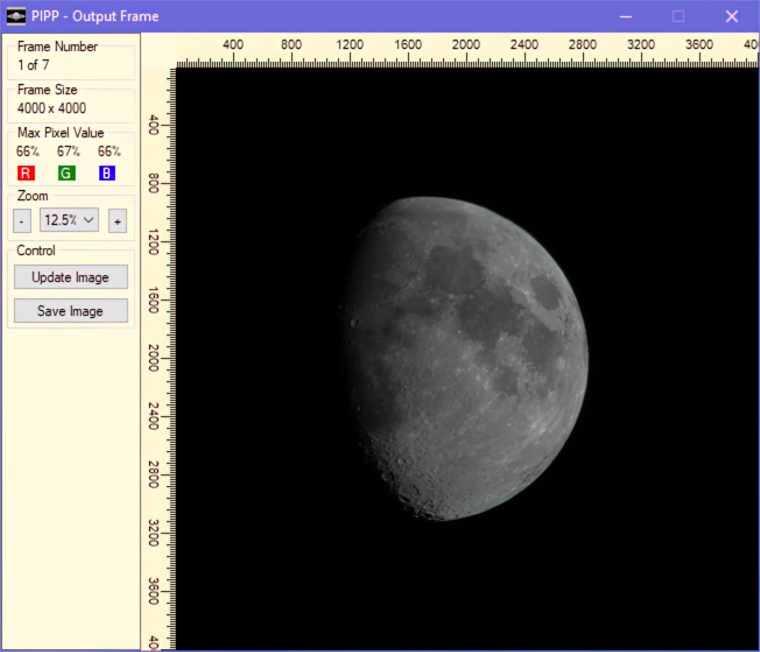
После завершения процесса мы получаем папку с tiff-файлами. Луна на каждом кадре находится ровно по центру с точностью до нескольких пикселей. Переходим к сложению этих кадров.
Открываем программу AutoStakkert!. Я использую 4-ю версию, интерфейс от версии к версии может разниться. Загружаем tiff-файлы, полученные после программы PIPP.
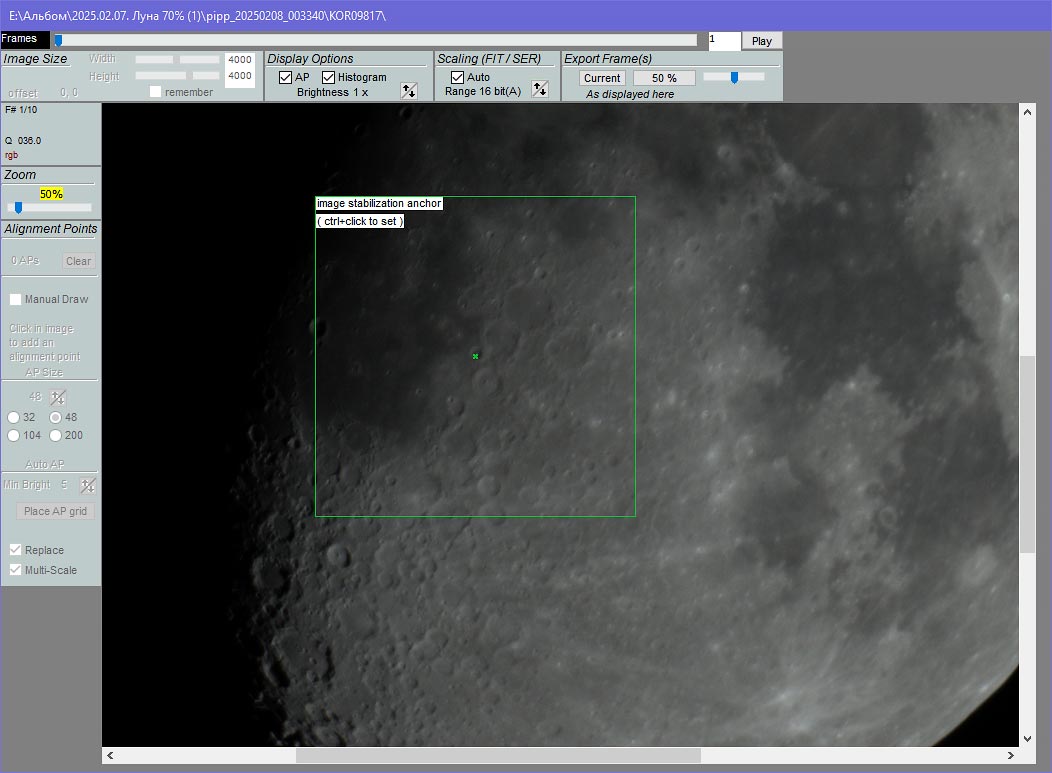
Открыв изображения, мы увидим окно с превью и зелёным квадратом-якорем. С зажатым Ctrl кликаем на наиболее контрастный участок на диске Луны. Это необходимо, чтобы ещё раз выровнять изображения относительно друг друга.
В окне настроек выставляем всё, как показано на скриншоте.
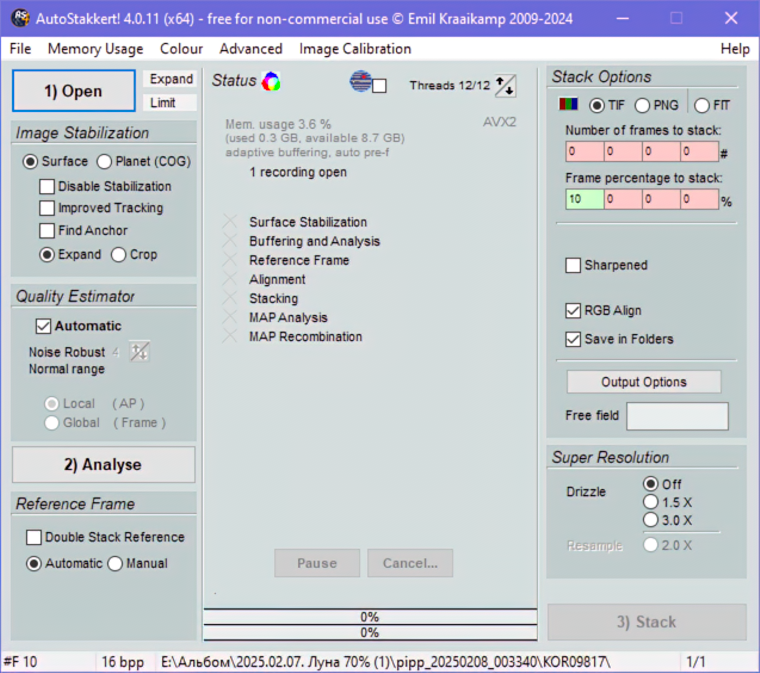
В настройках сложения (Stack Options) выставляем количество кадров, которые программа отберёт и сложит. Советую выставлять от 10 до 30%, так программа отсеет большую половину «мыльных» кадров и сложит самые удачные.
Нажимаем кнопку «Analyse». Программа просмотрит все кадры и выстроит их в порядке ухудшения качества. Качество кадров будет показано на графике (зелёная линия). Кликнув в любое место в правой части графика, можно увидеть превью конкретного кадра и убедиться, что он хуже тех кадров, которые расположены в левой части графика.
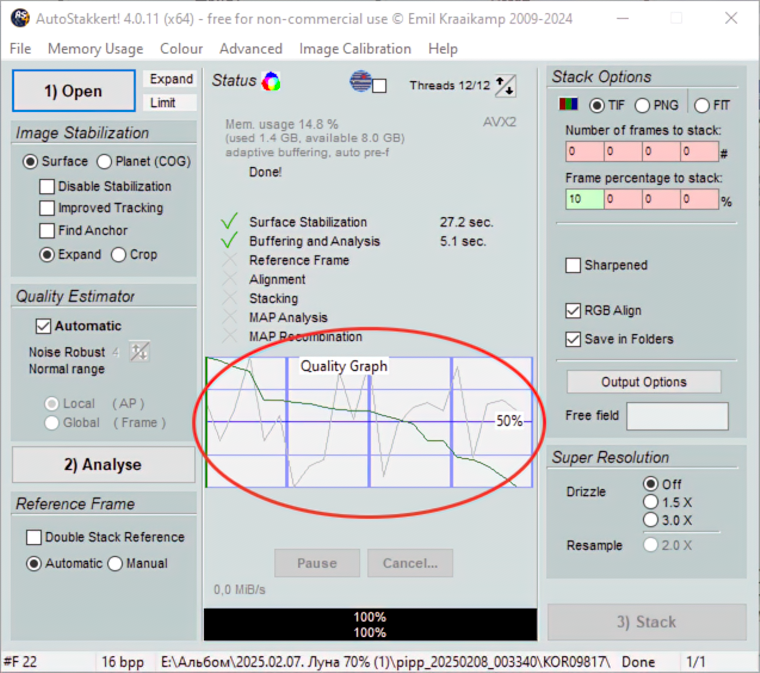
Затем необходимо выставить опорные точки на изображении.
В левой части превью выбираем размер контрольной точки и нажимаем «Place AP grid». Программа расставит точки по всему диску Луны, чуть выше будет написано их количество. Чтобы уменьшить время сложения, советую подобрать такой размер контрольных точек, чтобы их количество не превышало 5000–7000.
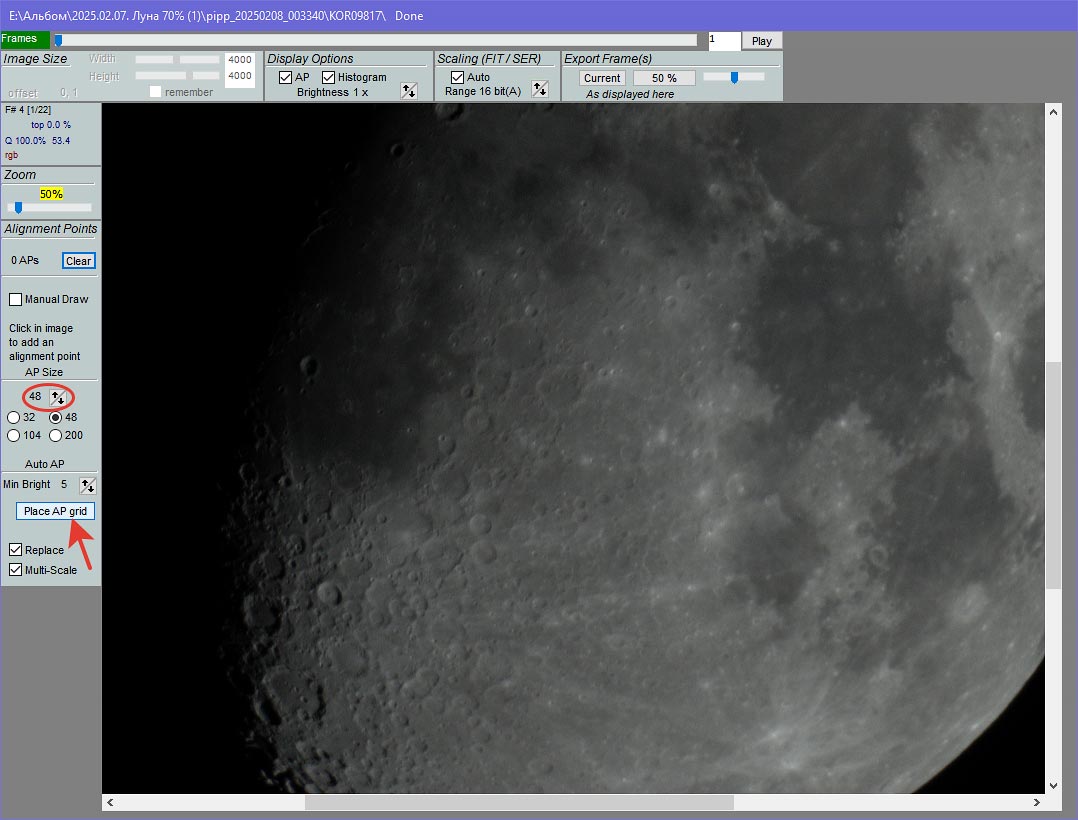
После расстановки всех точек мы увидим примерно такую картину.
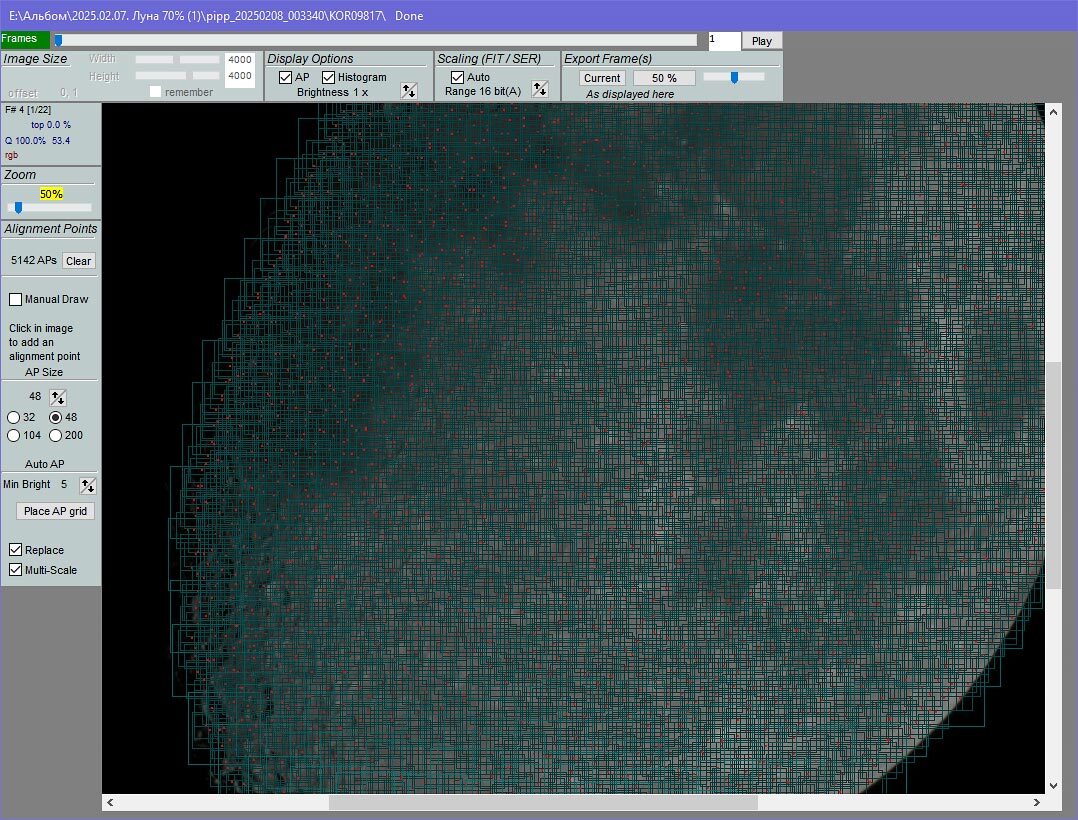
Нажимаем кнопку «Stack» в левом окне.
Получив стек Луны, открываем последнюю программу для обработки поверхности Луны «с деталями» — AstroSurface.
Открываем полученный стек в программе: «Files — Open File SER-AVI RAW Digital» (Ctrl+O).
Нажимаем в верхней панели «Zoom» кнопочку «+», приближаем изображение, чтобы хорошо были видны детали. Затем открываем «Wavelets» и левой кнопкой мыши выделяем любую область Луны с фактурными кратерами, чтобы было лучше видно применяемые настройки.
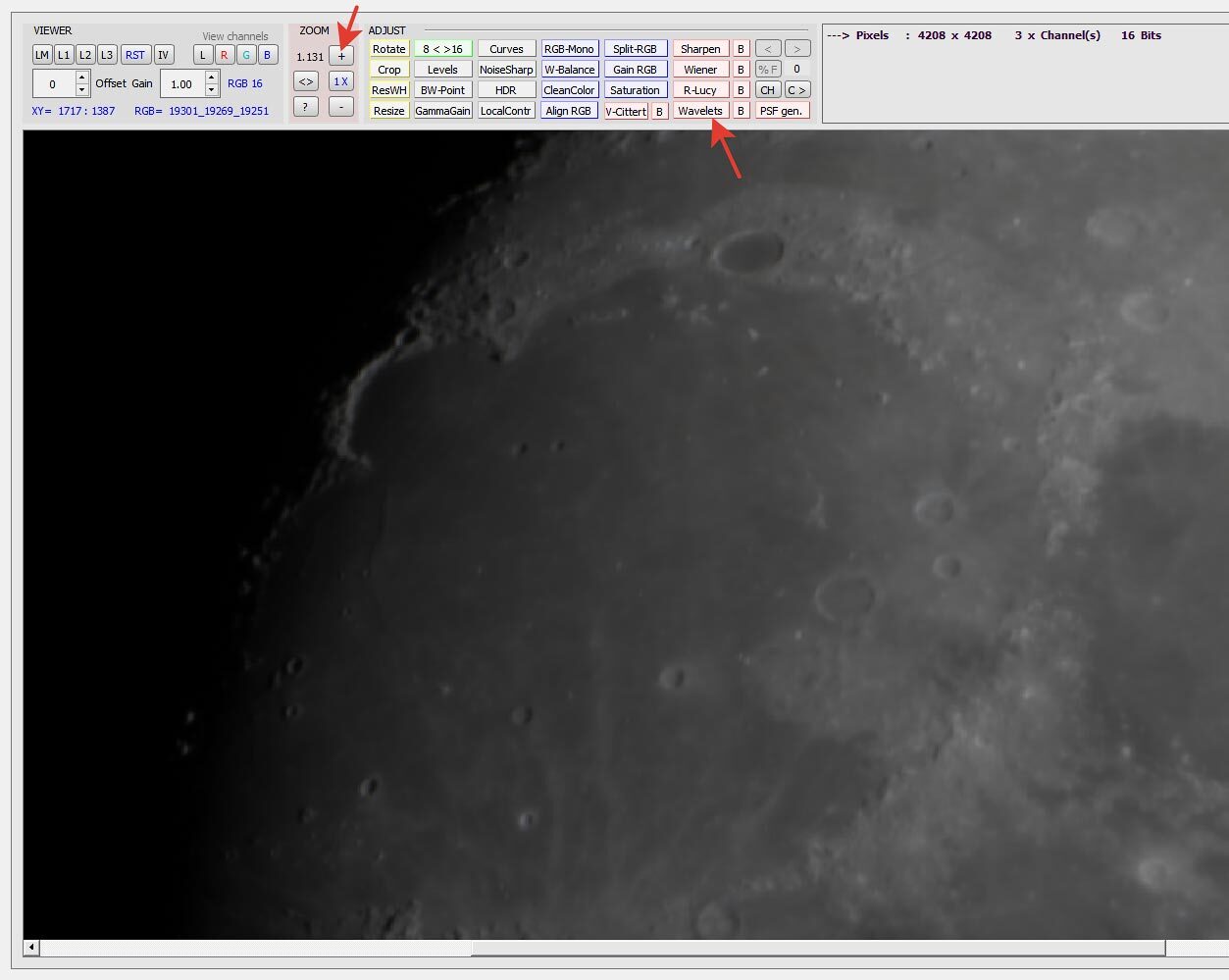
Инструменты, которые влияют на «резкость», находятся на синем и зелёном фоне. Настройки для каждого стека индивидуальны, поэтому подбираем такие значения, чтобы проявить как можно больше деталей, но главное — не переборщить.
«Перешарпленная» Луна — это нехорошо.
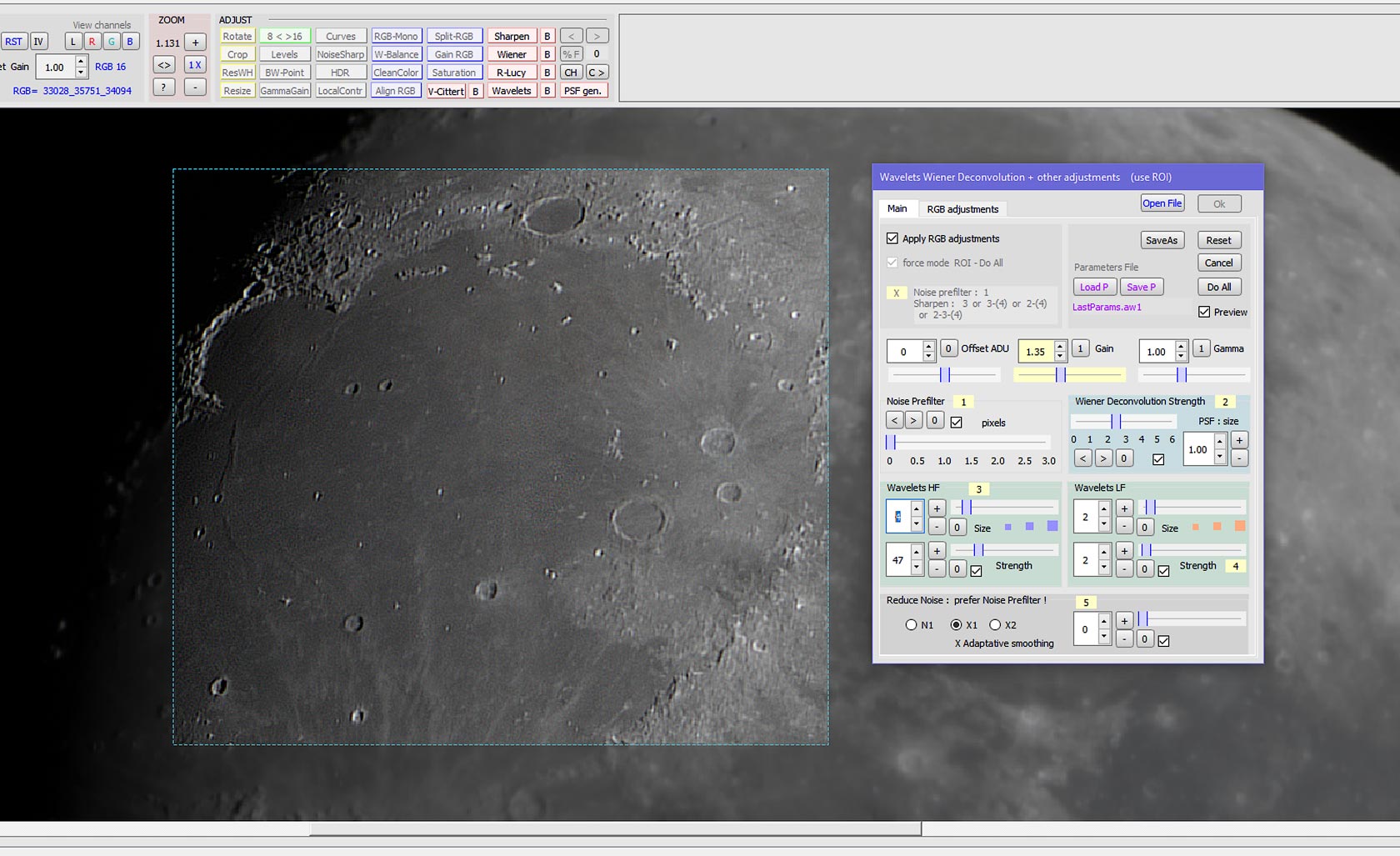
После того как выставили все значения, применяем эти настройки ко всему изображению кнопкой «Do All». Если всё устраивает, жмём «Ok» и сохраняем изображение: «Files — Save As: Image or ROI» (Ctrl+Shift+S).
На этом обработка первой серии кадров «поверхности Луны „с деталями“» закончена.
Переходим в Photoshop.
На этом этапе порядок действий и методы достижения результата могут немного отличаться, но наша основная задача — сделать HDR Луны путём наложения изображения с деталями (красная область) на теневую часть Луны (зелёная область), сохранив свечение вокруг освещённой стороны Луны (жёлтая область).
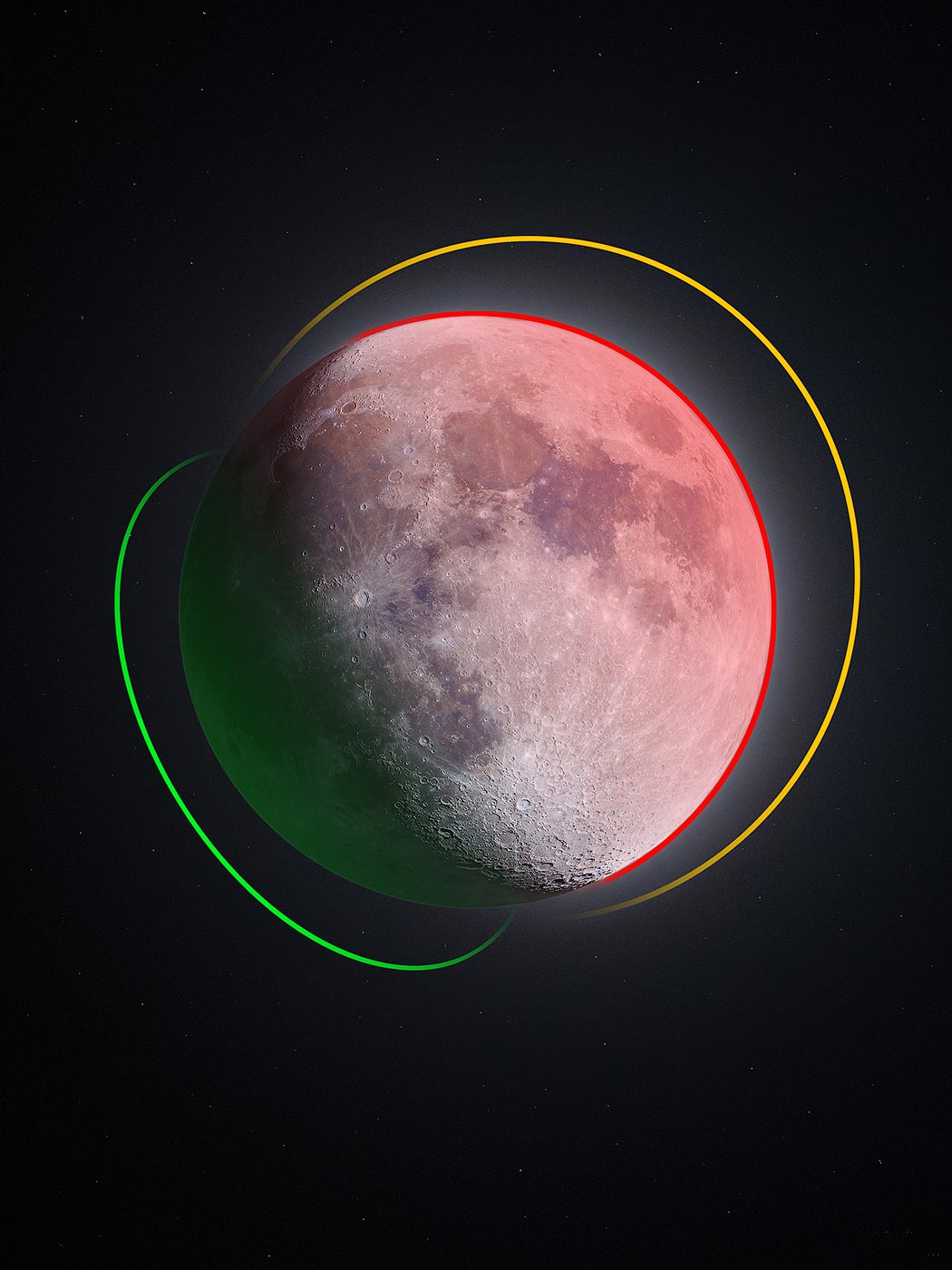
Открываем полученный результат после AstroSurface (будем называть его «стек»). По желанию можно добавить цвет Луне. Для этого открываем любой одиночный кадр (в RAW) и накладываем поверх стека. Кстати, можно заметить, насколько отличается детализация стека и одиночного кадра, всё-таки не зря были проделаны все предыдущие действия.
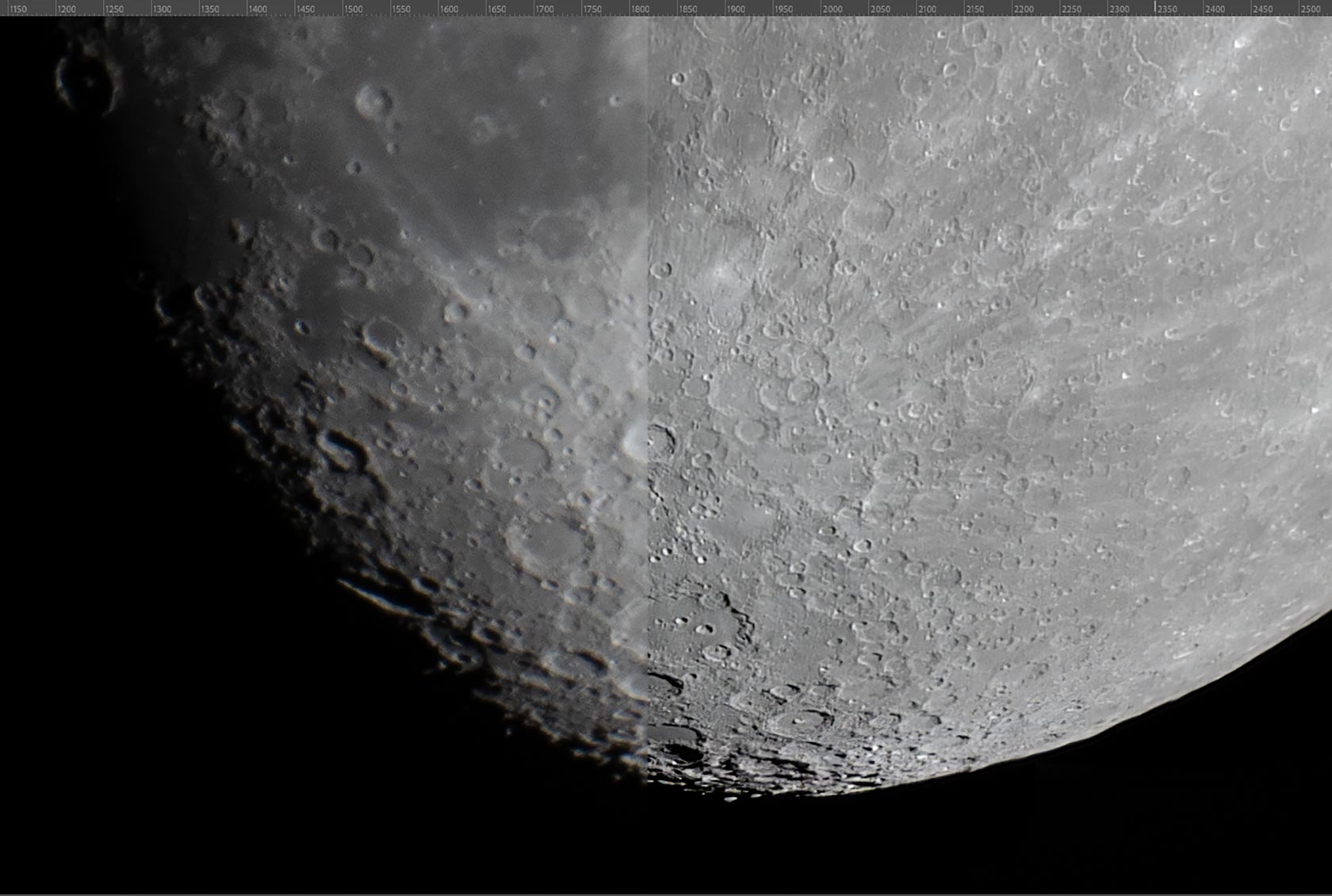
У одиночного кадра поднимаем насыщенность примерно на 50 единиц. Повторяем это действие раза три—четыре, в итоге должно получиться как-то так:
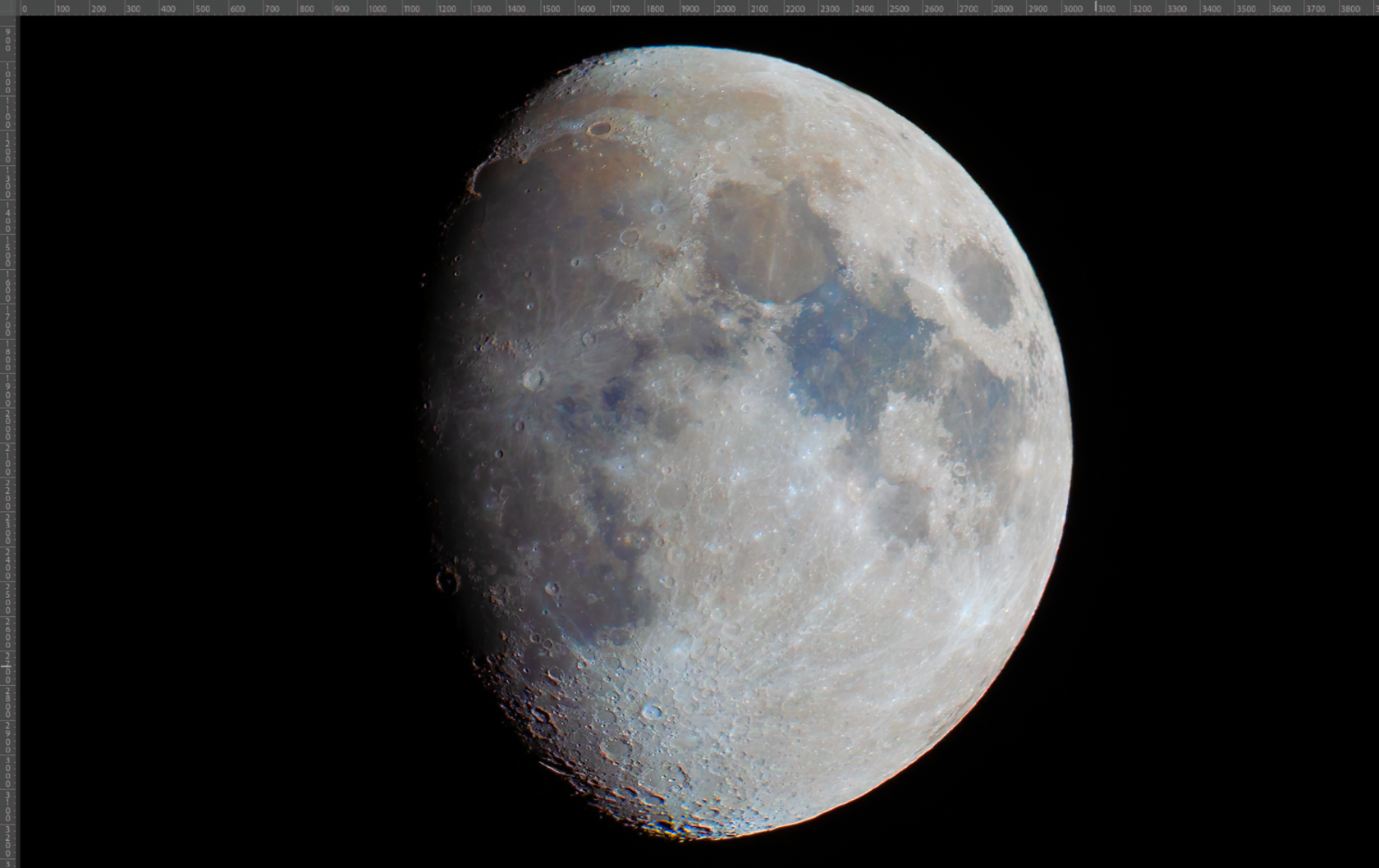
Слой с одиночным кадром накладываем в режиме наложения «Цветность», регулируем прозрачность, если проявилось слишком много хроматических аберраций, добавляем белую маску и чёрной кистью обрисовываем границы Луны.

В итоге должно получиться что-то подобное. Освещённая сторона Луны готова, теперь предстоит, наверное, самое сложное: наложить теневую сторону Луны.
«Теневую сторону» будем делать из заранее отснятого материала полнолуния. Собираем стек полнолуния по ранее описанному алгоритму в программах PIPP — AutoStakkert! — AstroSurface и открываем в Photoshop. Сразу уменьшим контраст и яркость полнолуния, так как оно нам нужно исключительно для неосвещённой стороны, а она априори не может быть ярче освещённой.

Теперь необходимо как можно точнее наложить изображение освещённой стороны на полнолуние. И тут столкнёмся с первой проблемой: наложить две фазы Луны с точностью до пикселя не получится из-за её либрации. Не буду вдаваться в подробности этого явления, у нас всё-таки задача собрать HDR-изображение. Проблему придётся решить, как можно точнее наложив полнолуние на стек, не используя «марионеточную трансформацию».
Теперь необходимо маской убрать «ненужную» часть полнолуния, оставив только кусочек «теневой» стороны. На слой с полнолунием, который находится над слоем с освещённой стороной, накладываем белую маску и чёрной кистью прорисовываем освещённую сторону. Подбираем жёсткость, размер, прозрачность, проводим границу ровно по терминатору (Терминатор — линия светораздела, отделяющая освещённую (светлую) часть космического тела от неосвещённой (тёмной) части) и зарисовываем оставшуюся часть Луны. Сложность заключается в том, что нужно сохранить как можно больше деталей освещённой стороны Луны, но и не допустить чёрных провалов на линии терминатора. Никаких способов упростить этот этап я не нашёл, создание маски с помощью каналов практически бесполезно: маска получается рваной и нуждается в доработке, поэтому в любом случае придётся просто ровно и аккуратно зарисовать освещённую сторону кистью.
У меня получилась такая маска.

И такой результат с этой маской.

Как видим, на линии терминатора всё равно присутствует неравномерный переход к теневой стороне Луны, так быть не должно (да и теневая сторона вовсе не тёмная), поэтому ещё понижаем экспозицию полнолуния. Помимо понижения экспозиции, я бы ещё уменьшил количество видимых деталей на «теневой» стороне. Для этого создаём пустой слой и заливаем чёрным цветом. Создаём обтравочную маску (кликаем левой кнопкой мыши между слоем с заливкой и слоем с полнолунием, с зажатым Ctrl). Подстраиваем прозрачность слоя так, чтобы «теневая» сторона не была совсем чёрной, но, в то же время, не была слишком яркой.

Получаем такое изображение. Половина работы сделана. Теперь необходимо наложить получившееся изображение на изображение со свечением вокруг освещённой стороны Луны. Свечение мы снимали сразу после первой серии кадров.
Накладываем изображение и с пониженной прозрачностью выравниваем относительно свечения. Так как мы пока ничего не кадрировали, это должно получиться без каких-либо проблем. Создаём маску с помощью направляющих и «овальной области».
Направляющие тянем к верхней и левой граням лунного диска, как показано на скриншоте, и из их пересечения с зажатым Shift-ом тянем овальную область вправо вниз.
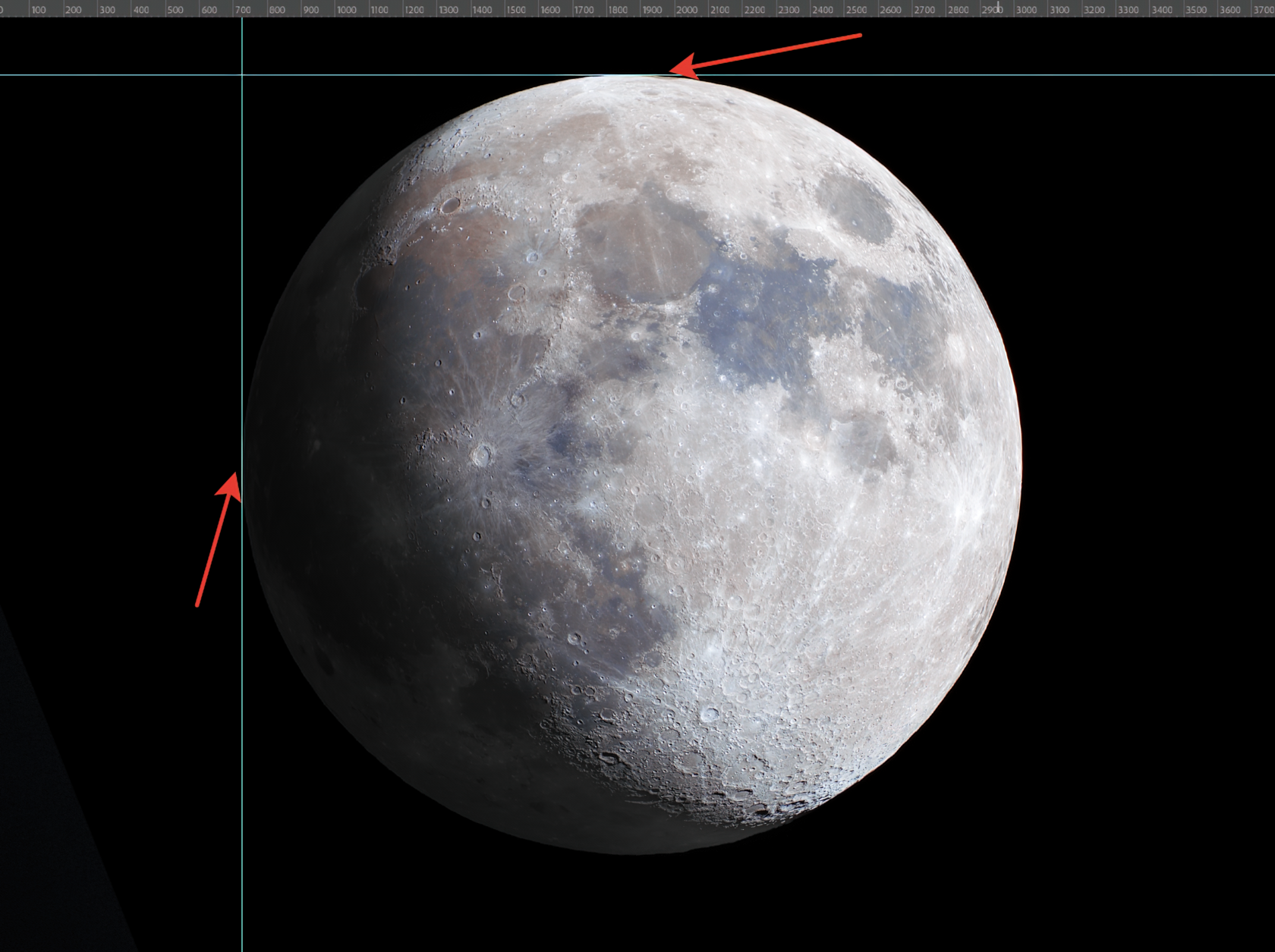
Стараемся этим кругом выделения попасть ровно по границам Луны. Нажимаем «создать маску» и смотрим, насколько ровно вырезалась Луна.
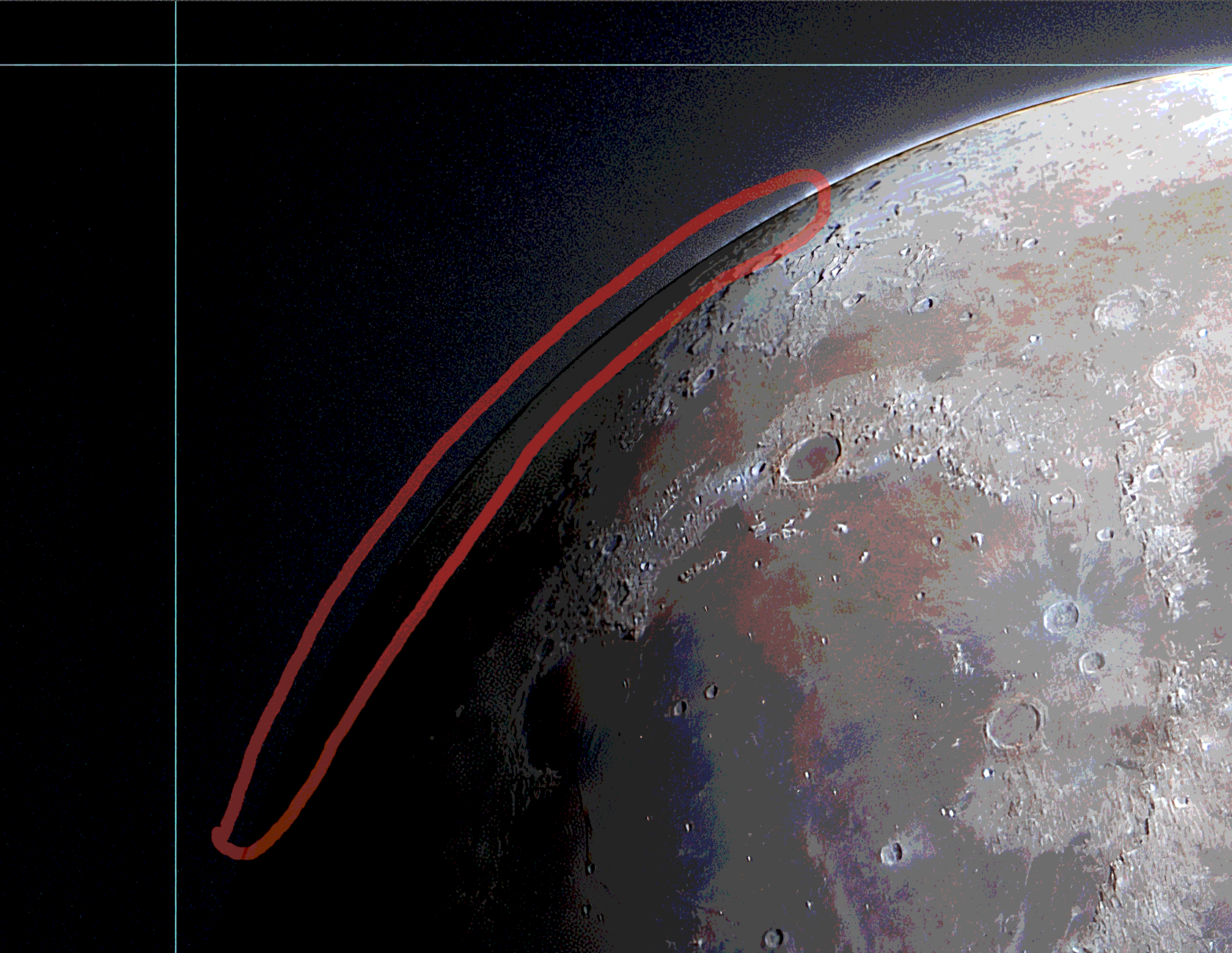
Если появились подобные чёрные границы, переделываем маску, точно так же протянув круглую область выделения из пересечения направляющих. В идеале должен выйти круг, который вырежет Луну ровно по контуру.
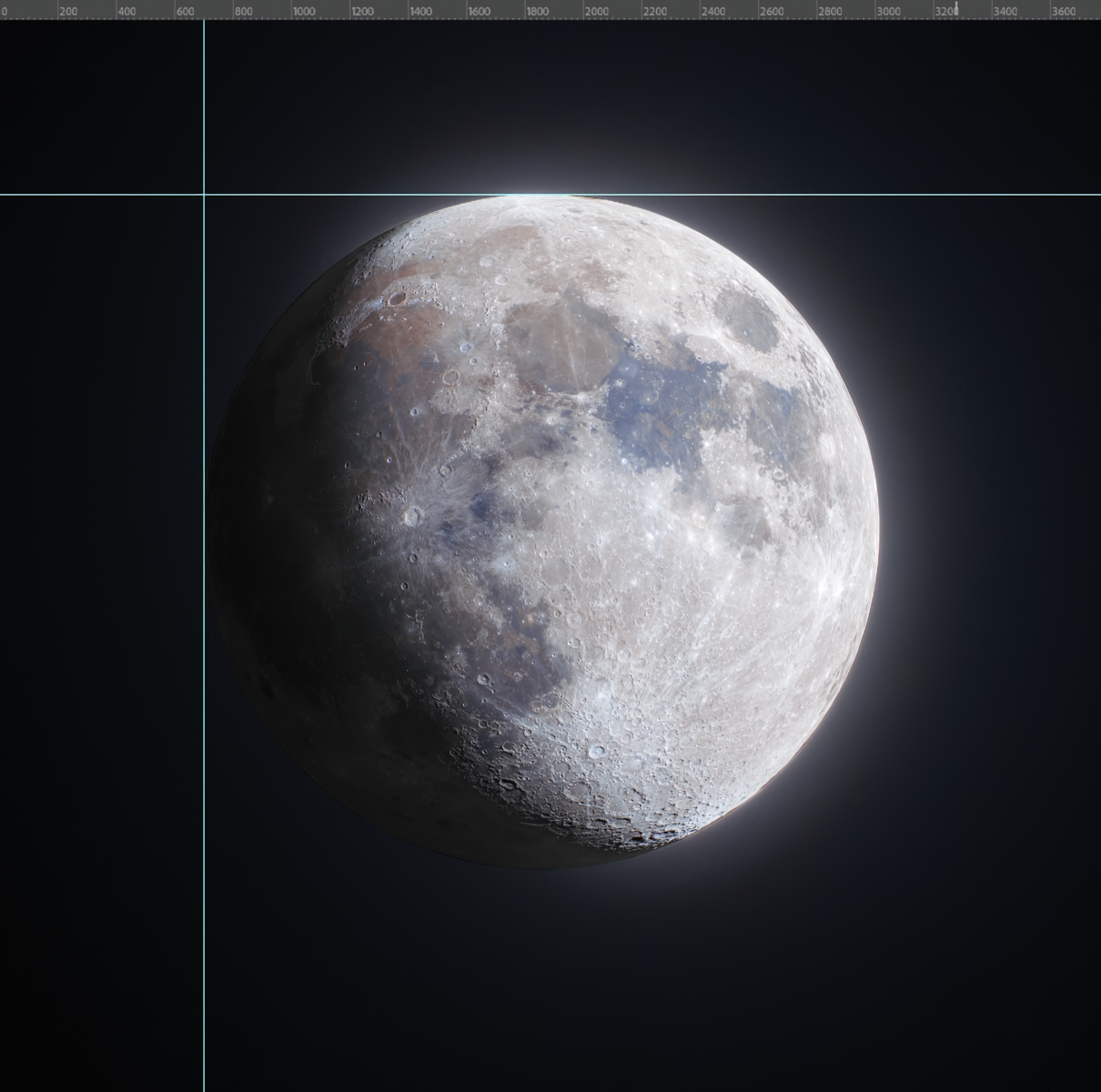
Получается такое изображение. Затем мягкой прозрачной кистью пару раз проходимся по краю освещённой стороны, чтобы создать градиент между краем лунного диска и его центром.
Маска должна принять подобный вид.
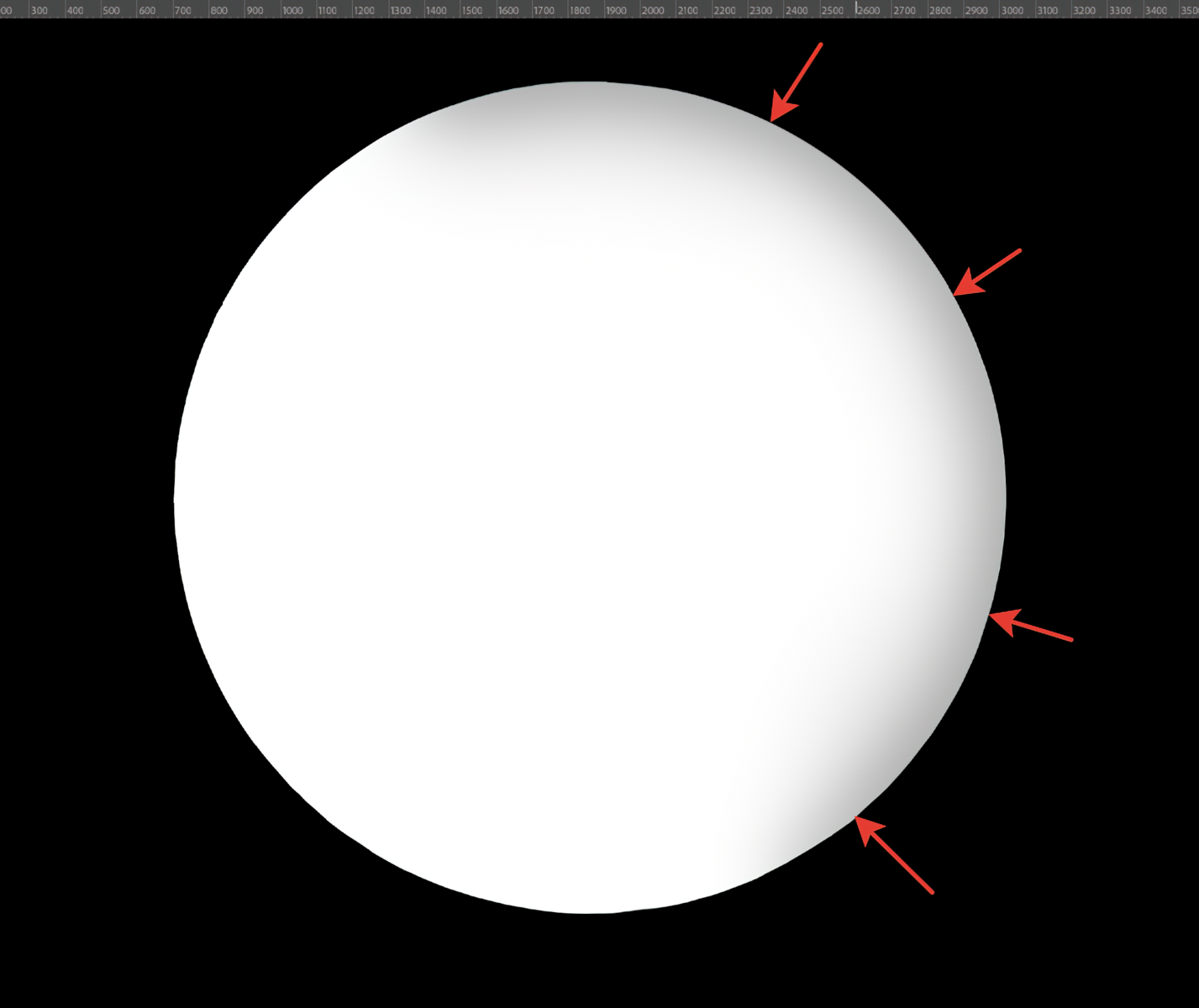
В общем, HDR-изображение готово, осталось только немного доработать фон и подправить цвет, если в этом есть необходимость.
Создадим пустой слой между Луной и свечением, добавим белый радиальный градиент.

Появится небольшое свечение со стороны неосвещённой стороны Луны, возможно, это выглядит немного неестественно, однако на самом деле это свечение и правда присутствует.
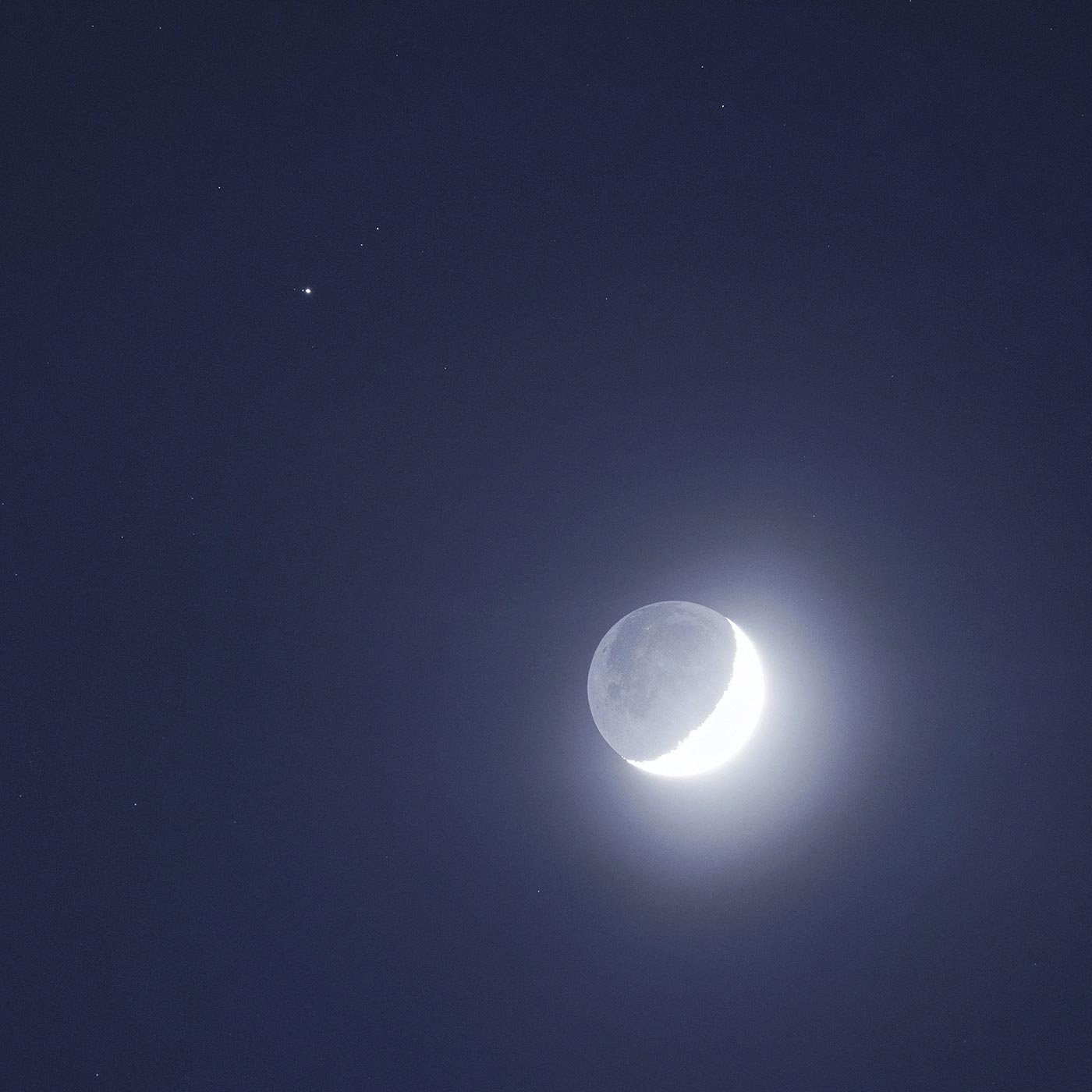
При желании можно наложить звёзды, так же, как и полнолуние, отснятые ранее. Но в идеале, создавая максимально правдоподобное изображение, надлежит снимать звёзды на том же фокусном расстоянии в той же области неба, где находилась Луна в момент съёмки первой серии, а так как такая возможность есть далеко не у всех (я в том числе), можно немного схитрить и добавить любые имеющиеся в архиве звёзды. Для этой цели я выбрал серию кадров по области газопылевых облаков в области Цефея. Предварительно сложил около 150 кадров в программе DeepSkyStacker, отделил звёзды от фона в PixInsight и наложил поверх Луны. Не буду прикладывать скриншоты, так как, скорее всего, возникнет немало вопросов, а обработка фотографий глубокого космоса — это уже тема отдельной статьи.

В итоге получается такое изображение, что-то, несомненно, можно улучшить, некоторые действия оптимизировать, тут уже начинается творчество.